Η δημιουργία ενός Pickup-Trucks στο Adobe Illustrator σου δίνει τη δυνατότητα να αναδείξεις τις δημιουργικές σου ικανότητες και να δημιουργήσεις μοναδικά σχέδια. Σε αυτό το μάθημα θα μάθεις πώς να γεμίζεις τις επιφάνειες του φορτηγού σου με μοναδικά, ελεύθερης μορφής μοτίβα και να βελτιώνεις το Pickup σου με διάφορα εφέ. Ας ξεκινήσουμε άμεσα και ας δώσουμε την τελευταία πινελιά στο σχέδιο σου.
Κύριες Αποφάσεις
- Μαθαίνεις πώς να χρησιμοποιείς επίπεδα και μάσκες κοπής για να δημιουργήσεις σχέδια.
- Η χρήση μοτίβων και διάφορων εφέ μοτίβων δίνει στο φορτηγό σου μια προσωπική πινελιά.
- Με τα εργαλεία του Illustrator μπορείς να πετύχεις ζωντανά εφέ που αναδεικνύουν το σχέδιο σου.
Οδηγίες Βήμα-Βήμα
Για να εκμεταλλευτείς καλύτερα αυτήν την οδηγία, ακολούθησε προσεκτικά τα βήματα και φρόντισε να χρησιμοποιήσεις τα κατάλληλα εργαλεία στα αναφερόμενα σημεία.
1. Προετοιμασίες
Πριν ξεκινήσεις με τις μορφές, σιγουρέψου ότι έχεις ανοιχτά και ορατά τα απαραίτητα επίπεδα. Για παράδειγμα, επέλεξε την πόρτα του φορτηγού σου. Κάνε κλικ στο αντίστοιχο επίπεδο για να το ενεργοποιήσεις.
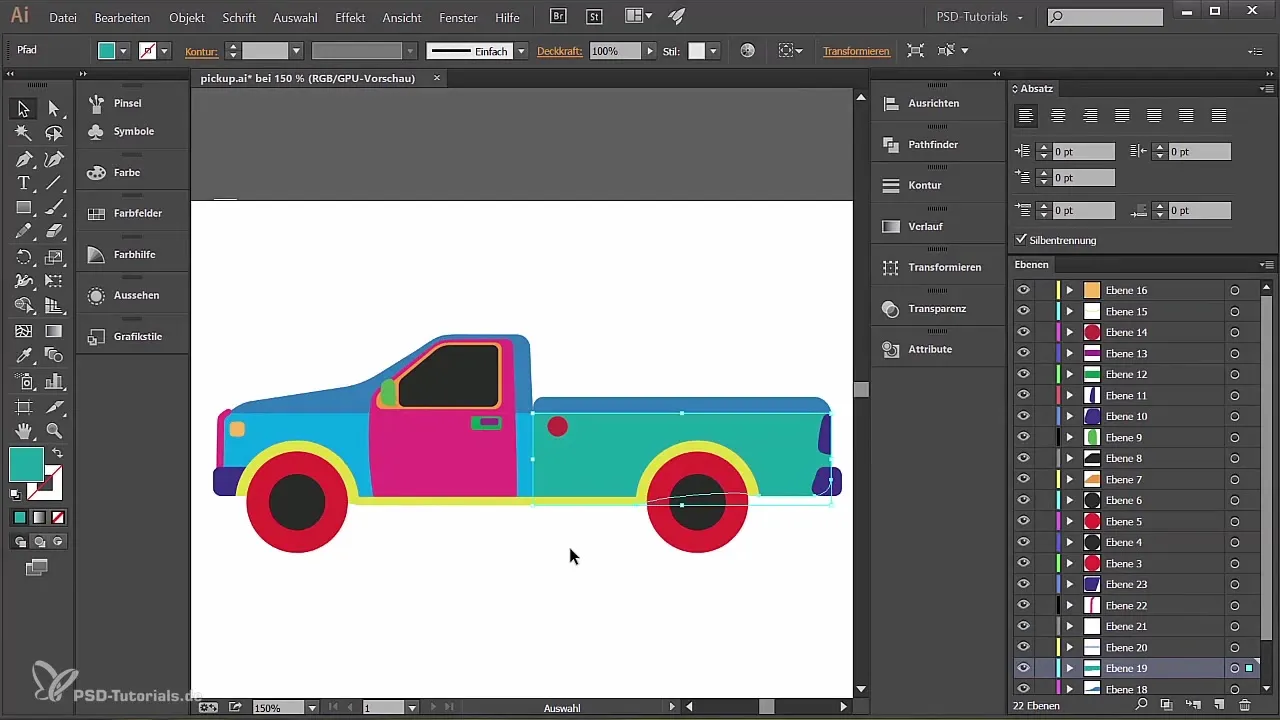
2. Προσαρμογή Επίπεδων
Τώρα είναι σημαντικό να προσαρμόσεις κάθε επιφάνεια ή επίπεδο που θέλεις να δημιουργήσεις έτσι ώστε να είναι έτοιμο προς χρήση με τα μοτίβα. Κάνε κλικ στο επίπεδο που θέλεις να επεξεργαστείς για να βεβαιωθείς ότι είναι ενεργό και ότι εργάζεσαι με την επιθυμητή διαδρομή.
3. Δημιουργία Μάσκας Κοπής
Για να ενοποιήσεις τα σχέδια σου αδιάλειπτα, δημιούργησε μια μάσκα κοπής. Επίλεξε το αντικείμενο που θέλεις να χρησιμοποιήσεις στην επιφάνεια γεμίσματός σου και κάνε κλικ στο «Δημιουργία Μάσκας Κοπής», για να κάνεις το αντικείμενο ορατό. Αυτό θα επιτρέψει την πρόσβαση στο αντικείμενο μέσω της επιφάνειας.
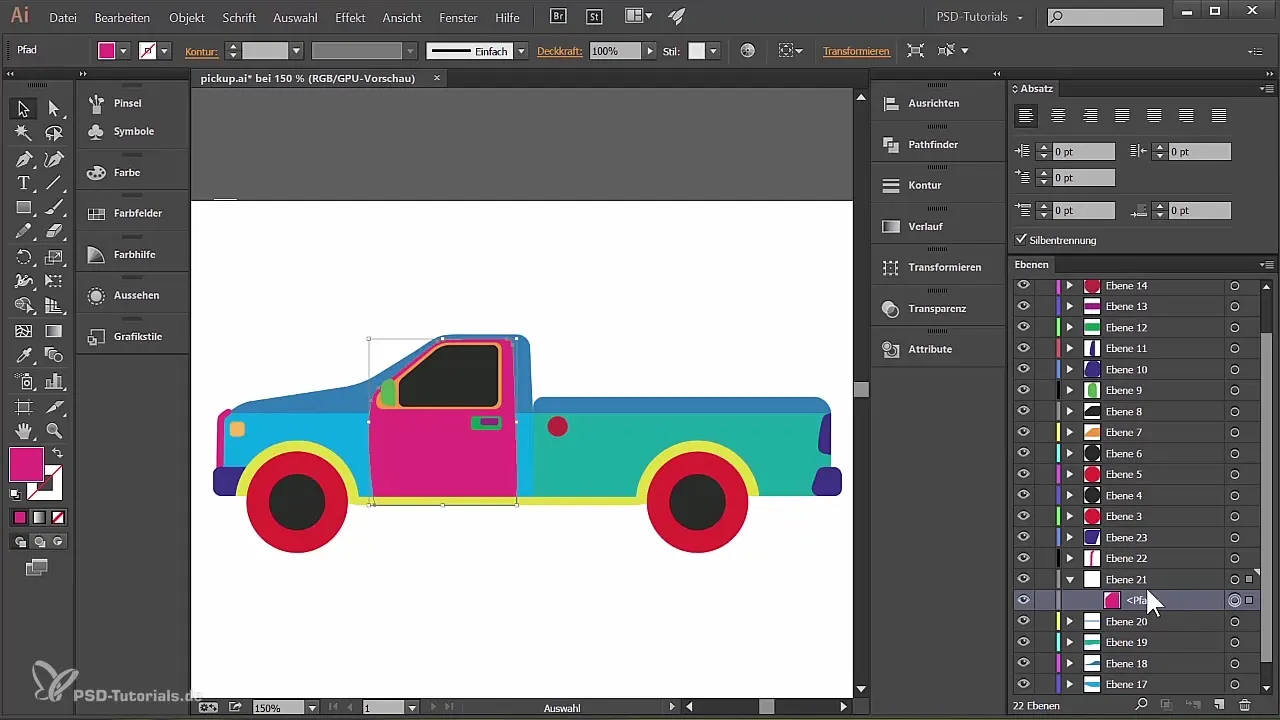
4. Εισαγωγή Μοτίβων ή Φωτογραφιών
Τώρα μπορείς να κάνεις την πρώτη σου επιφάνεια γεμίσματος. Έχεις τη δυνατότητα να ενσωματώσεις ένα μοναδικό μοτίβο ή ακόμα και μια φωτογραφία στην πόρτα σου. Πρόσεξε ώστε κατά τη διάρκεια της σχεδίασης όλοι οι εφέ να παραμένουν εντός της μάσκας κοπής.
5. Δημιουργία Ιδίων Μορφών
Για να δώσεις στο φορτηγό μια προσωπική πινελιά, μπορείς να δημιουργήσεις δικές σου μορφές ή μοτίβα. Χρησιμοποίησε το εργαλείο ορθογωνίων ή το εργαλείο αστεριών για να δημιουργήσεις νέα σχέδια. Τοποθέτησε τον αστερίσκο στο επιθυμητό επίπεδο και προσαρμόζε τα χρώματα καθώς και τις περιεκτικότητες σύμφωνα με τις προτιμήσεις σου.
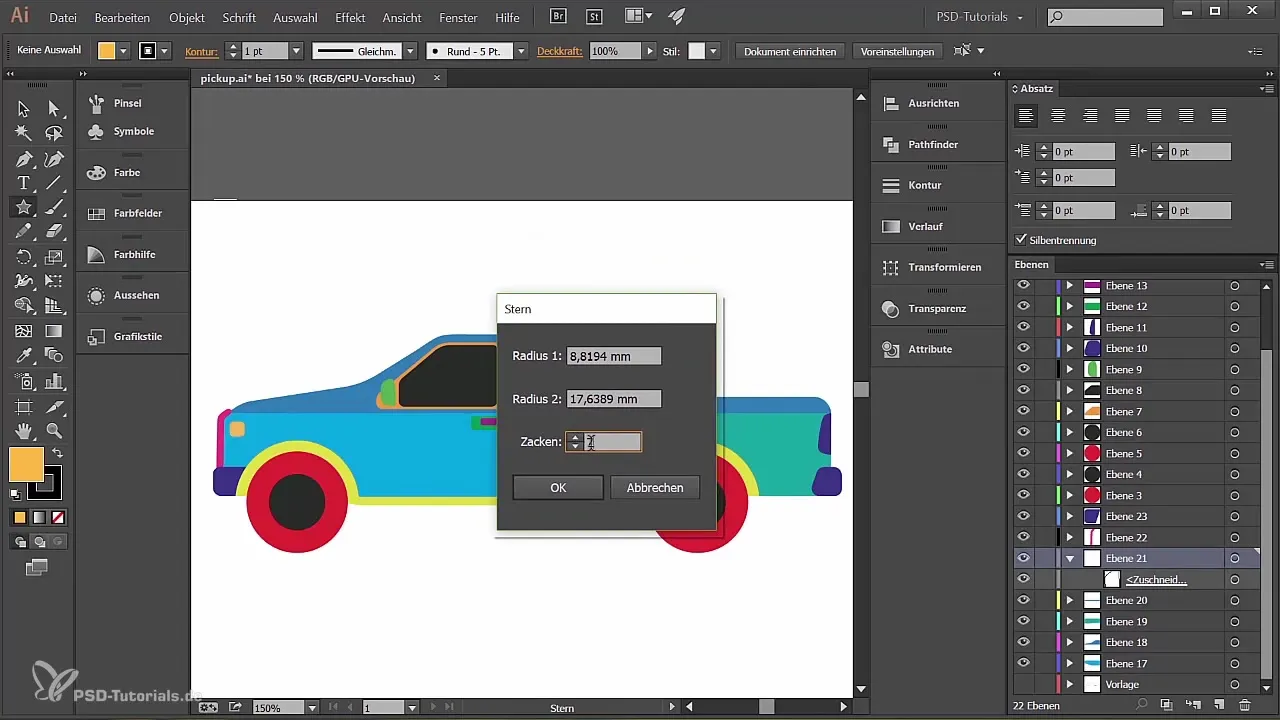
6. Εφαρμογή Εφέ
Για να κάνεις τον αστερίσκο ή άλλες μορφές πιο ενδιαφέρουσες, διάλεξε το εργαλείο πλάτους και πειραματίσου με τις διάφορες ρυθμίσεις. Μπορείς να στρέψεις τη μορφή ή να εφαρμόσεις άλλα εφέ για να πετύχεις την επιθυμητή εμφάνιση.
7. Χρωματικός Σχεδιασμός
Το χρώμα παίζει καθοριστικό ρόλο στο σχέδιο σου. Διάλεξε τα αγαπημένα σου χρώματα από την παλέτα και γέμισε τις μορφές σου. Μπορείς να αλλάξεις και να βελτιώσεις την ένταση και τις αποχρώσεις των χρωμάτων κατά βούληση.
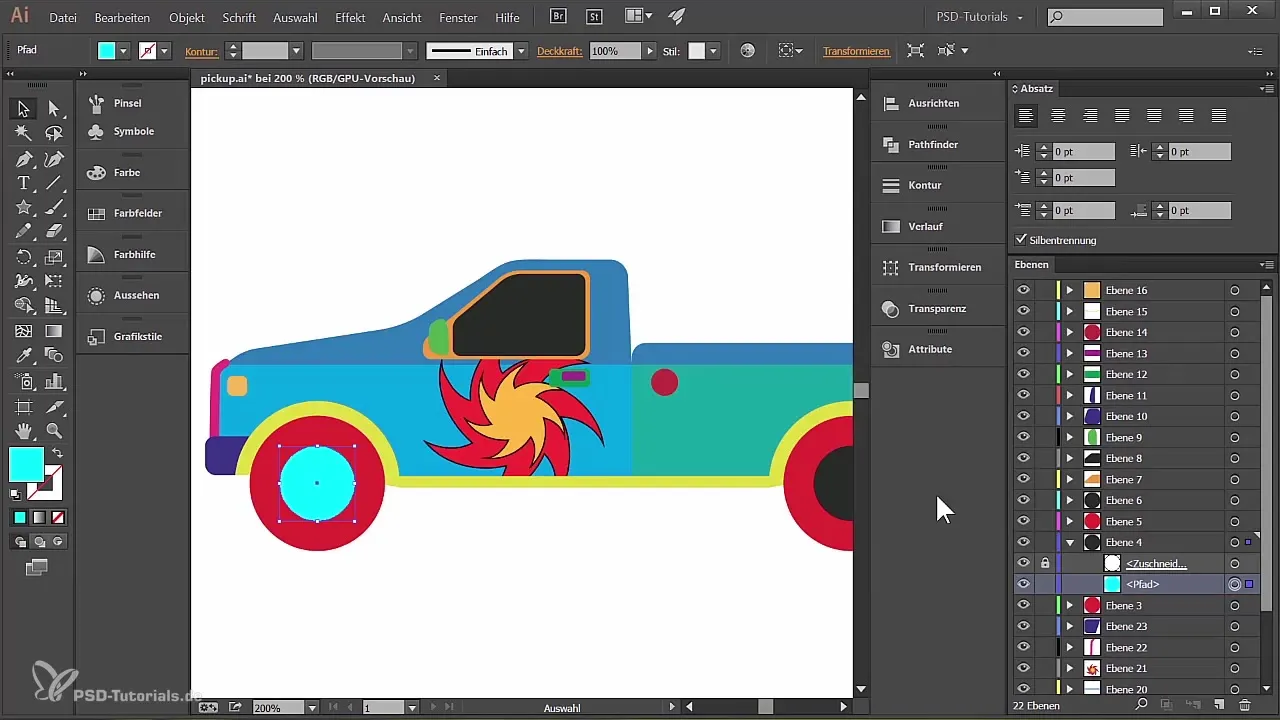
8. Προσθήκη Άλλων Στοιχείων
Δημιούργησε περαιτέρω σχέδια όπως ζάντες ή άλλα γραφικά στοιχεία. Αντίγραψε υπάρχουσες διαδρομές για να παράγεις γρήγορα νέες μορφές. Βεβαιώσου ότι όλα τα στοιχεία που θέλεις να δημιουργήσεις είναι ρυθμισμένα σωστά στα σύμβολα και τα επίπεδα.
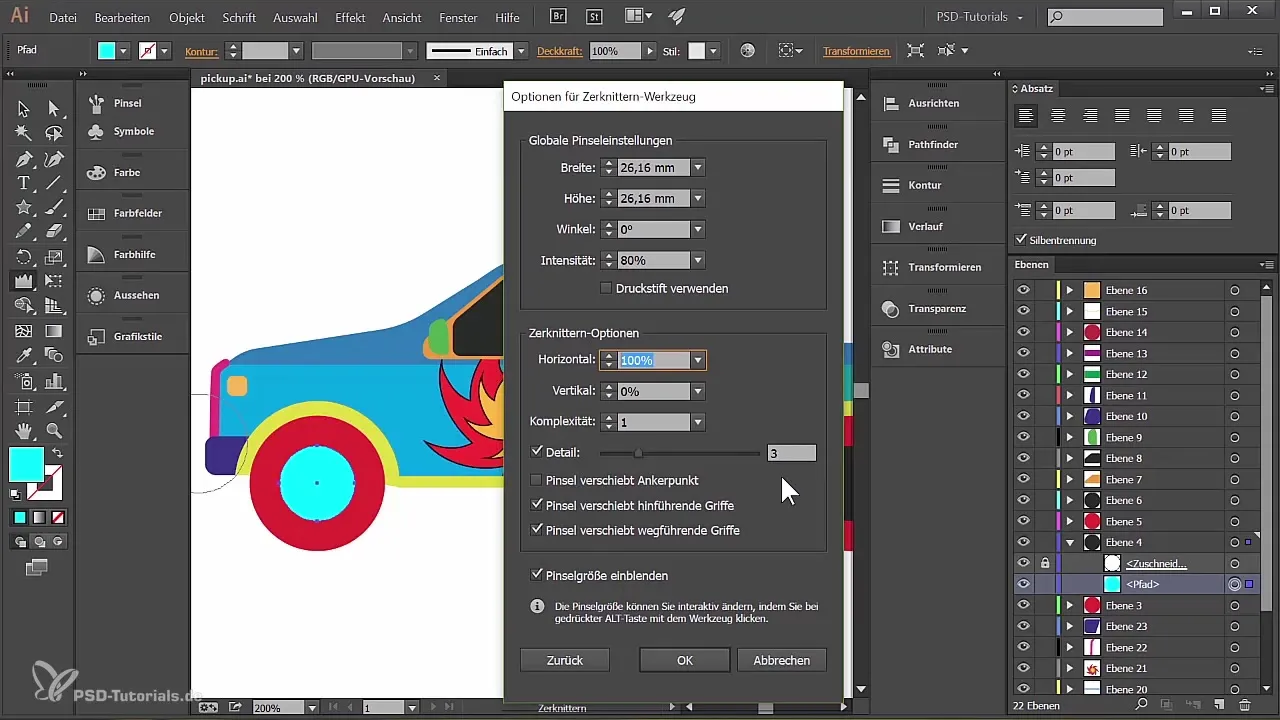
9. Χρήση Εφέ Καταστροφής
Για να δώσεις σε κάποια από τα στοιχεία σου πιο δυναμική εμφάνιση, μπορείς να χρησιμοποιήσεις το εργαλείο καταστροφής. Αυτή η τεχνική προσθέτει ζωή και βάθος στο σχέδιο σου. Πειραματίσου με τις ρυθμίσεις και το μέγεθος του πινέλου για να πετύχεις διάφορα εφέ.
10. Δημιουργία Επίπεδο Εφέ
Για να δημιουργήσεις μια συνεκτική συνολική εικόνα, δημιούργησε ένα ξεχωριστό επίπεδο για εφέ άμεσα πάνω από το φόντο σου. Αυτή η παρέμβαση σου επιτρέπει να ελέγχεις τις μορφές και τα χρώματα σου στοχευμένα και να ενσωματώνεις επιπλέον εφέ όπως διαβαθμίσεις.
11. Εφαρμογή Διαβαθμίσεων
Αφού ρυθμίσεις το επίπεδο εφέ σου, μπορείς να πειραματιστείς με διαβαθμίσεις. Επίλεξε συνδυασμούς που είναι τόσο αρμονικοί όσο και προσφέρουν την επιθυμητή αντίθεση. Χρησιμοποίησε τη διαβάθμιση στα χρωματιστά μέρη της επιφάνειας γεμίσματος σου για να δώσεις ιδιαίτερες τονίσεις.
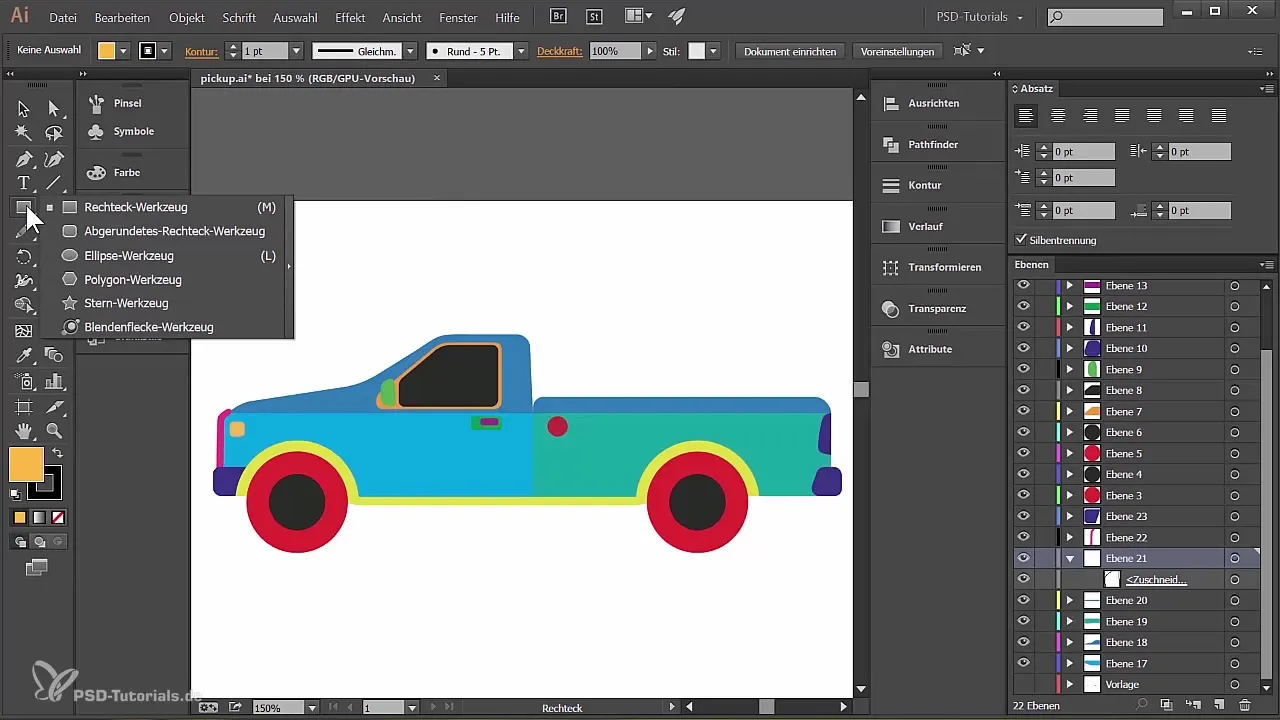
12. Τελικές Ρυθμίσεις
Τώρα που το Pickup Truck έχει πάρει μορφή, πέρασε από όλα τα στοιχεία σου και κάνε πιθανές ρυθμίσεις. Έλεγξε τη σύνθεση όλων των κομματιών στα επίπεδα πριν ολοκληρώσεις το αριστούργημά σου. Έτσι θα είναι όλα αρμονικά ρυθμισμένα και θα φαίνονται επαγγελματικά.
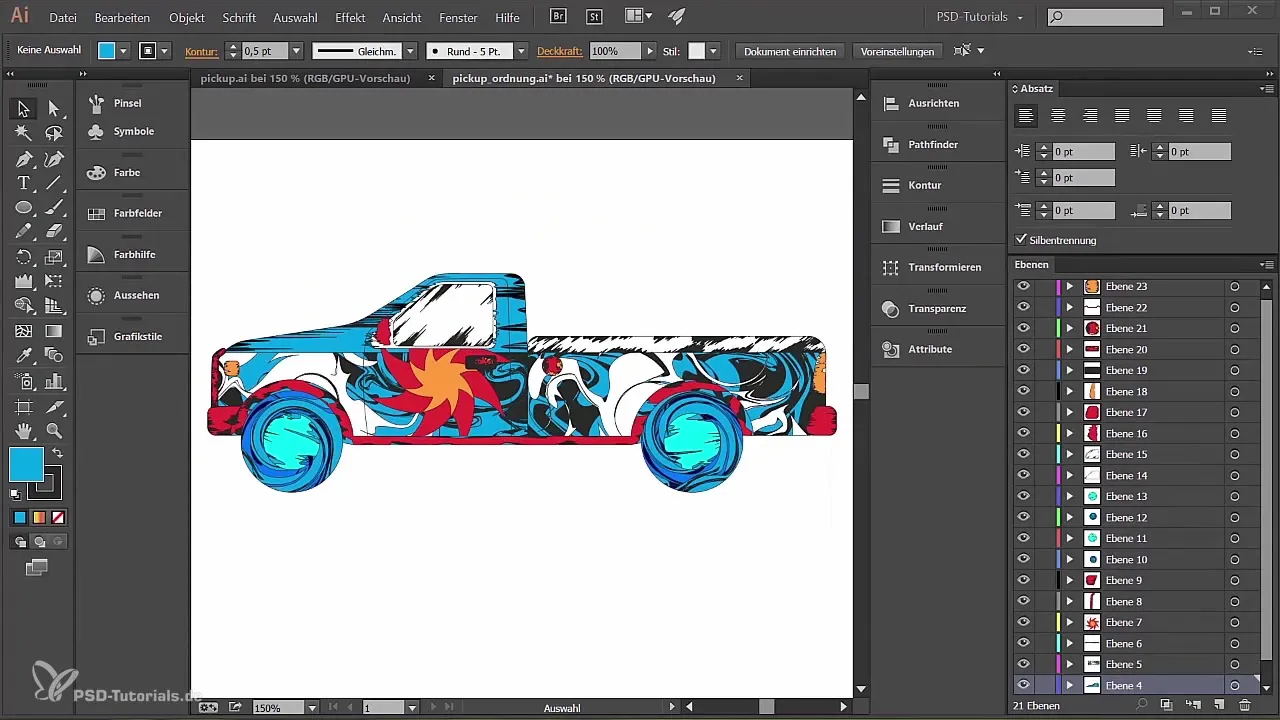
Περίληψη - Σχεδίαση Pickup Truck στο Adobe Illustrator
Σε αυτήν την οδηγία έχεις μάθει πώς να δημιουργείς αυτόνομα σχέδια με το Adobe Illustrator, χρησιμοποιώντας αποτελεσματικά επίπεδα και μάσκες κοπής για να σχεδιάσεις ένα μοναδικό σχέδιο Pickup Truck. Θυμήσου ότι και οι μικρές ρυθμίσεις και εφέ μπορούν να κάνουν μεγάλη διαφορά.
Συχνές Ερωτήσεις
Πώς μπορώ να δημιουργήσω μια μάσκα κοπής στο Illustrator;Επίλεξε το επίπεδο που θέλεις να χρησιμοποιήσεις ως μάσκα κοπής. Στη συνέχεια κάνε κλικ στο «Δημιουργία Μάσκας Κοπής».
Πώς μπορώ να εισάγω μια εικόνα σε μια μορφή;Μετά τη δημιουργία μιας μάσκας κοπής, μπορείς απλά να σύρεις την εικόνα στη μορφή.
Ποιο εργαλείο χρησιμοποιείται για τη δημιουργία μοτίβων;Μπορείς να χρησιμοποιήσεις το εργαλείο ορθογωνίων ή το εργαλείο αστεριών για να δημιουργήσεις νέα μοτίβα και μορφές.
Μπορώ να χρησιμοποιήσω πολλές επίπεδες χρώματος σε ένα σχέδιο;Ναι, μπορείς να χρησιμοποιήσεις διάφορες επίπεδες χρώματος για να δώσεις περισσότερη βάθος και διάσταση στο σχέδιο σου.
Πώς μπορώ να κλειδώσω ένα επίπεδο;Κάνε δεξί κλικ στο επίπεδο στην παλέτα επιπέδων και επέλεξε «Κλείδωμα» για να αποτρέψεις την τυχαία επεξεργασία του.


